Clave de acceso a internet extraviada: ¡Recupérala!
¡Hola, amigo steemero! Imagino que ya saben lo importante que es guardar correctamente las claves de los sitios web donde nos suscribimos, por lo general, a través de un correo electrónico. Por medio de un gestor de contraseñas, en un archivo de Word o un documento de texto en Windows o simplemente en un "papelito, son numerosas las opciones para cumplir con ese requerimiento digital.
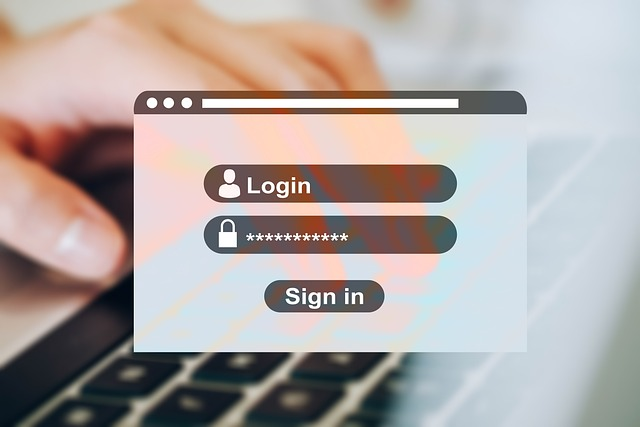
Sin embargo, no es de extrañar que en alguna oportunidad se haya "roto" el enlace en el gestor de contraseñas, borrado el archivo de Word o el documento de texto de Windows, o no es posible encontrar el "papelito" donde fue anotada la clave; y entonces, caramba, es imposible entrar a algún sitio web, en determinado momento.
.png)
También sucede muchas veces, que la clave extraviada es la que se utiliza para tener acceso a la señal de wi-fi. ¡Pues bien, amigo steemero! Voy a compartir contigo un proceso o procedimiento que te permitirá obtener la clave de acceso nuevamente, y de esa forma disfrutar del servicio de internet a través de un router ADSL o VDSL.
No obstante, antes de proseguir con el objetivo de este post, te recuerdo lo importante que es actuar con cordura, responsabilidad y respeto. Por tanto, sugiero que hagas el proceso o procedimiento con fines que te beneficien y no perjudiquen a terceras personas. En otras palabras, no es prudente actuar con el propósito de disfrutar de forma irregular, el servicio tácito.
¡Me entienden, verdad?
.png)
Lo primero que se debe hacer es ubicar el ícono de internet en la computadora de escritorio, ya que es desde ese dispositivo electrónico que se realizará el proceso o procedimiento en consideración. Supongo que saben donde se encuentra ese ícono. ¡Sí! Ahí mismo es, en el área inferior derecha del monitor o pantalla de la "Compu" (observa la imagen):
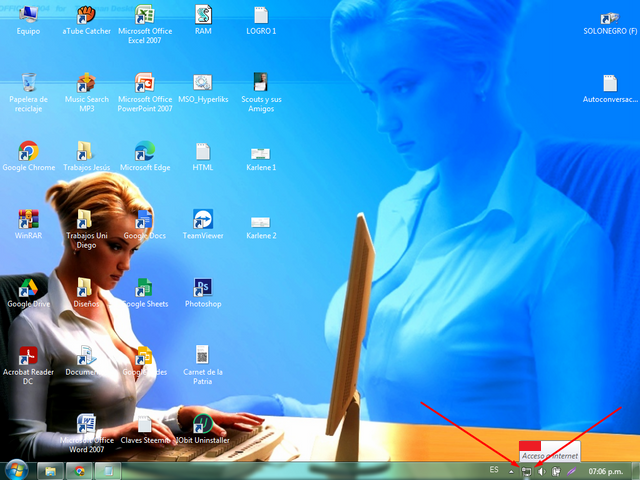
Es necesario "clicar" allí con el puntero del mouse o ratón, para que abra una ventana flotante (ver la imagen):

Regresa a la imagen anterior y fíjate que en la parte inferior apuntada con la flecha, hay una sentencia que dice: "Abrir centro de redes y recursos compartidos". Al pulsar allí, aparece la siguiente ventana de Windows, y seleccionarás la opción: "Administrar redes inalámbricas" en el panel lateral izquierdo (ver la imagen):
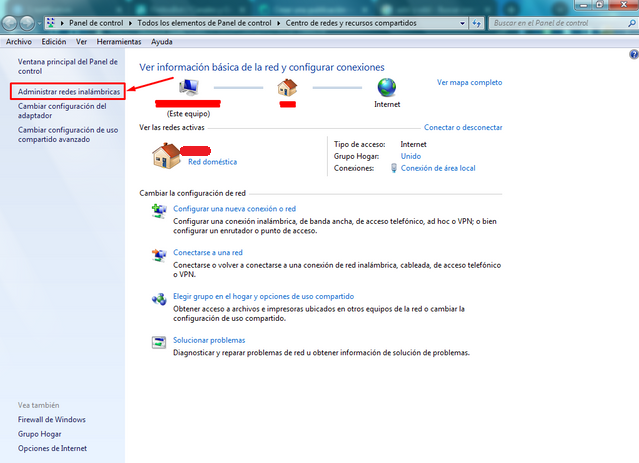
Ahora, en la siguiente ventana de Windows debe seleccionarse la RED que se encuentra registrada e instalada, y pulsar con doble clic sobre esta (ver la imagen a continuación):
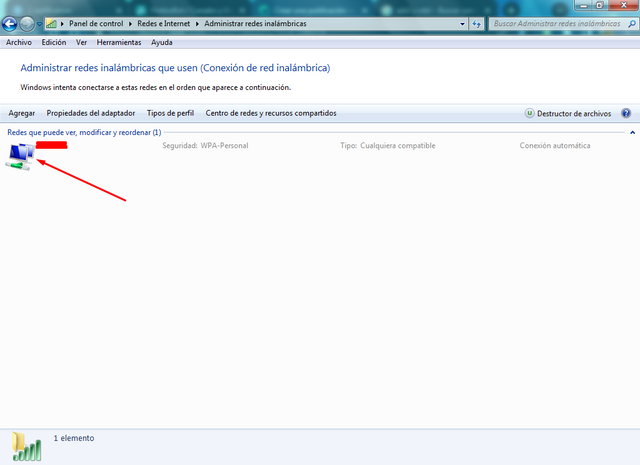
De inmediato, se abre una nueva ventana flotante y se seleccionará la opción del menú, donde se puede leer: "Seguridad" (como se aprecia en la imagen):
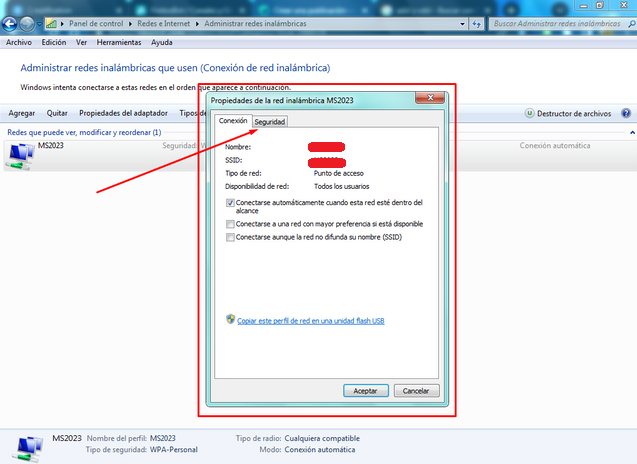
Al pulsar esa opción, se precisa pulsar donde se observa un escudo en miniatura y se lee lo siguiente: "Mostrar caracteres" (ver la imagen):
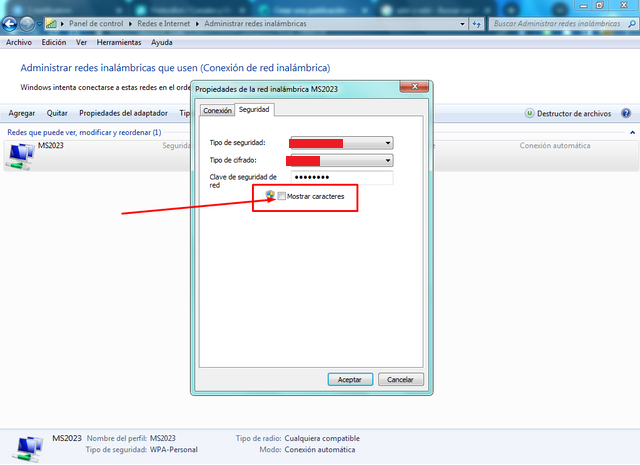
Captura de Pantalla sin enlace
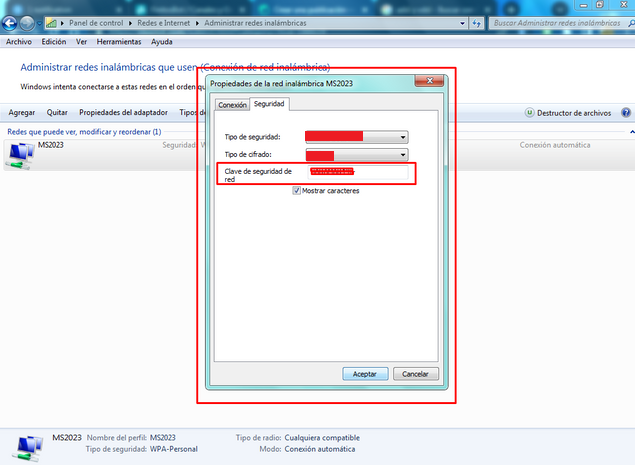
Captura de Pantalla sin enlace
¡Y LISTO!
.png)
.png)
.png)
Si quiere saber un poco de mí... puede hacerlo a través del LOGRO 1
.png)

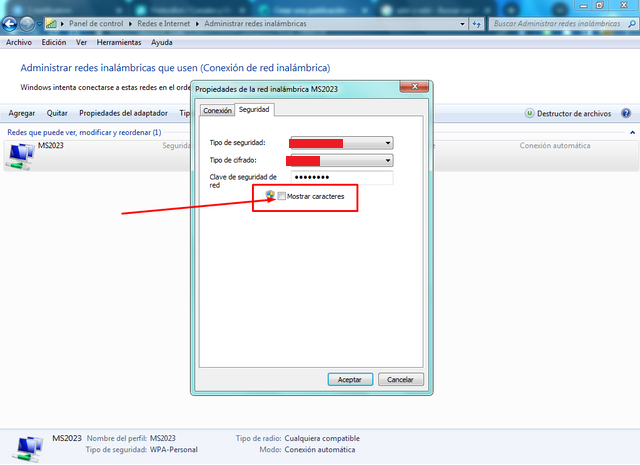
Y de esa forma se podrá saber cuál es la clave de acceso a internet, en tu casa o residencia, al aparecer en la opción: "Clave de seguridad de red" (en la imagen siguiente no lo podrás ver, por medidas de seguridad):
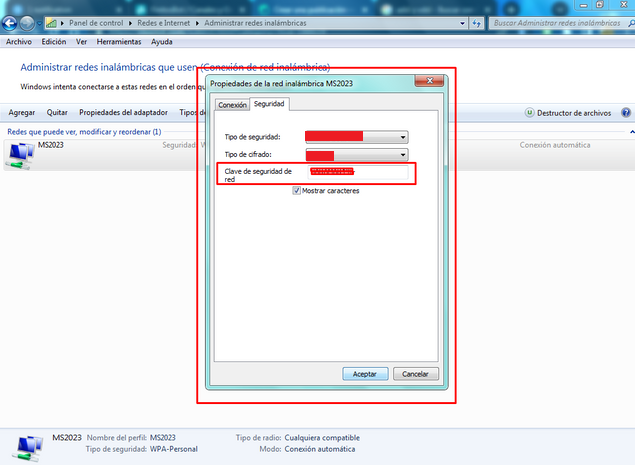
.png)
Es obvio que no solamente en su lugar de residencia podrá ejecutar el proceso o procedimiento referido, pero como fue comentado al comenzar este post, debe actuarse con cordura, responsabilidad y respeto, en cualquier otro lugar que no sea la casa o el hogar propio.
.png)
Al terminar de leer este post, muy probablemente con este paso a paso tenga otra forma de recuperar la clave de acceso a internet en su casa u hogar, que sin quererlo extravió o perdió, en un determinado momento del pasado o presente. ¡Sea cuidadoso! ¡Y hasta pronto!
.png)
.png)
Esta información fue suministrada con carácter informativo y como una solución práctica a un problema detectado. Haga buen uso del proceso o procedimiento indicado. ¡Evite hacer, lo que no le gustaría que le hagan!

Es muy importante saber esta infoemación, así estamos preparados para cuando nos pase este evento no deseado jajaja.
¡Jajaja, así es amiga @sabrip ... esta es la vía de escape. Espero que te sirva, si se te presenta una ocasión tipo especial. Jajaja, aunque espero que no realmente. ¡Saludos y éxitos!
Hi, @jessfrendcor,
Your post has been voted on by the Ecosynthesizer curation team.
Thank you for your contribution to the Steem ecosystem.
If you would like to support us, please consider voting for our witness, setting us as a proxy,
joining our Discord server, and delegating to the project by using one of the following links:
500SP | 1000SP | 2000SP | 3000SP | 4000SP | 5000SP | 10000SP | 100000SP